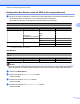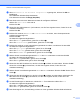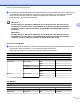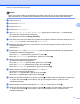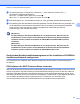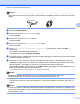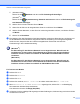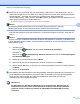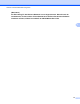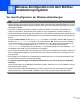Network User's Guide
Table Of Contents
- NETZWERKHANDBUCH
- Zu den Hinweisen
- Hinweise zur Zusammenstellung und Veröffentlichung
- WICHTIGER HINWEIS
- Inhaltsverzeichnis
- 1 Einleitung
- 2 Netzwerkeinstellungen des Gerätes ändern
- 3 Gerät für ein Wireless-Netzwerk konfigurieren
- Übersicht
- Schritte zur Wireless-Netzwerkkonfiguration
- Überprüfen Sie Ihre Netzwerkumgebung
- Verfahren für die Wireless-Netzwerkeinrichtung wählen
- Wireless-Netzwerkgerät über das WPS/AOSS™-Menü des Funktionstastenfeldes konfigurieren (nur Infrastr ...
- Wireless-Netzwerkgerät mit dem Setup-Assistenten über das Funktionstastenfeld konfigurieren
- Wireless-Netzwerkgerät mit dem Brother-Installationsprogramm auf der Installations-CD‑ROM konfigurieren
- Wireless-Netzwerkgerät mit dem PIN-Verfahren des Wi-Fi Protected Setup konfigurieren (nur Infrastruk ...
- Gerät für ein Wireless-Netzwerk konfigurieren (für Infrastruktur und Ad‑hoc-Modus)
- Wireless-Netzwerkgerät über das WPS/AOSS™-Menü des Funktionstastenfeldes konfigurieren
- Setup-Assistenten über das Funktionstastenfeld verwenden
- Konfiguration des Gerätes, wenn die SSID nicht rundgesendet wird
- Gerät mit dem Brother-Installationsprogramm auf der Installations-CD‑ROM für das Wireless-Netzwerk k ...
- PIN-Verfahren des Wi-Fi Protected Setup verwenden
- 4 Wireless-Konfiguration mit dem Brother-Installationsprogramm
- 5 Einstellungen über das Funktionstastenfeld ändern
- Netzwerk-Menü
- Netzwerkeinstellungen auf die werkseitigen Einstellungen zurücksetzen
- Netzwerk-Konfigurationsliste drucken
- WLAN-Bericht drucken
- Funktionstabelle und werkseitige Standard-Einstellungen
- 6 Web Based Management
- Übersicht
- Die Geräteeinstellungen mit Hilfe von Web Based Management (über den Webbrowser) konfigurieren
- Benutzersperre 2.0
- Konfiguration von Scan to FTP mit einem Webbrowser ändern
- Konfiguration von Scan to Netzwerk mit einem Webbrowser ändern
- LDAP-Konfiguration mit einem Webbrowser ändern (nur MFC‑J6910DW)
- 7 LDAP-Betrieb (nur MFC‑J6910DW)
- 8 Internet Fax
- 9 Sicherheitsfunktionen
- 10 Problemlösung
- Anhang A
- Stichwortverzeichnis
Gerät für ein Wireless-Netzwerk konfigurieren
19
3
Hinweis
Wenn Ihr Router die WEP-Verschlüsselung verwendet, geben Sie den als ersten Schlüssel benutzten
WEP-Schlüssel ein. Ihr Brother-Gerät unterstützt nur die Verwendung des ersten WEP-Schlüssels.
b Drücken Sie MENÜ.
c Drücken Sie Netzwerk.
d Drücken Sie WLAN.
e Drücken Sie Setup-Assist.
f Wenn Netzwerk I/F zu WLAN umschalten? angezeigt wird, drücken Sie Ja zur Bestätigung.
Dies startet den Wireless Setup-Assistenten.
Zum Abbrechen drücken Sie Stopp (Stop/Exit).
g Das Gerät sucht nach Ihrem Netzwerk und listet die verfügbaren SSIDs auf. Drücken Sie a oder b, um
<Neue SSID> zu wählen, und drücken Sie <Neue SSID>.
h Geben Sie den SSID-Namen ein. (Informationen, wie Sie Text eingeben können, finden Sie in der
Installationsanleitung.)
Drücken Sie OK.
i Drücken Sie Ad-hoc oder Infrastruktur, wenn die entsprechende Aufforderung angezeigt wird.
Sie haben die folgenden Möglichkeiten:
Wenn Sie Ad-hoc gewählt haben, gehen Sie zu Schritt k.
Wenn Sie Infrastruktur gewählt haben, gehen Sie zu Schritt j.
j Wählen Sie die Authentifizierungsmethode.
Sie haben die folgenden Möglichkeiten:
Wenn Sie Open System gewählt haben, gehen Sie zu Schritt k.
Wenn Sie Shared Key gewählt haben, gehen Sie zu Schritt l.
Wenn Sie WPA/WPA2-PSK gewählt haben, gehen Sie zu Schritt m.
k Wählen Sie die Verschlüsselungsmethode Keine oder WEP.
Sie haben die folgenden Möglichkeiten:
Wenn Sie Keine gewählt haben, gehen Sie zu Schritt o.
Wenn Sie WEP gewählt haben, gehen Sie zu Schritt l.
l Geben Sie den WEP-Schlüssel ein, den Sie in Schritt a auf Seite Seite 18 notiert haben. Drücken Sie
OK. Gehen Sie zu Schritt o. (Informationen, wie Sie Text eingeben können, finden Sie in der
Installationsanleitung.)
m Wählen Sie die Verschlüsselungsmethode TKIP oder AES. Gehen Sie zu Schritt n.
n Geben Sie den WPA-Schlüssel ein, den Sie in Schritt a auf Seite 18 notiert haben und drücken Sie
OK. Gehen Sie zu Schritt o. (Informationen, wie Sie Text eingeben können, finden Sie in der
Installationsanleitung.)